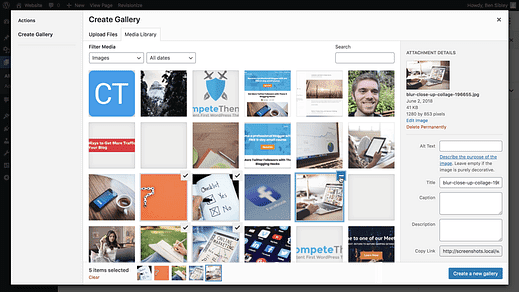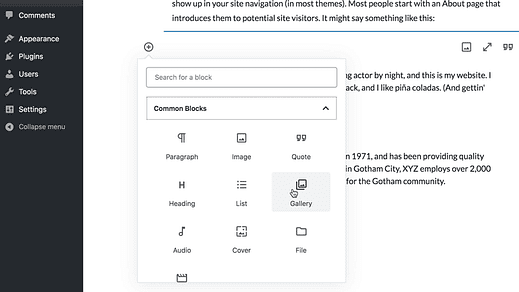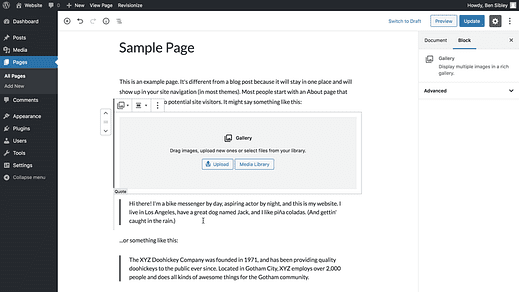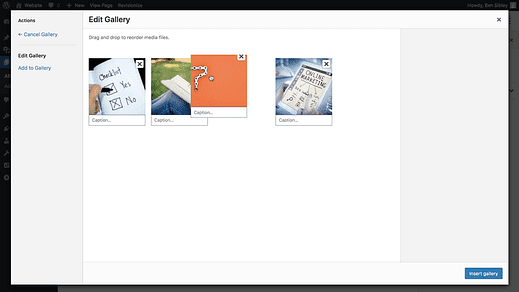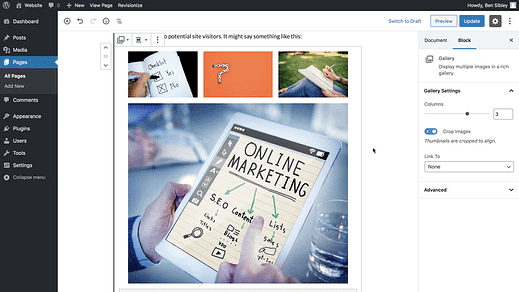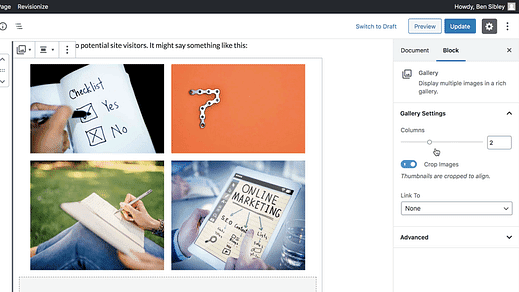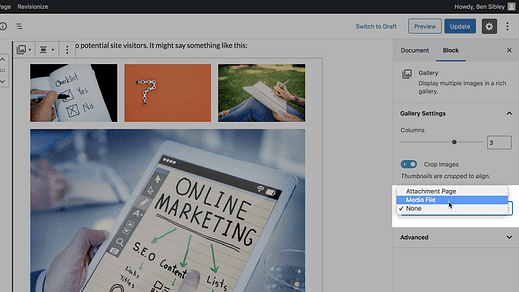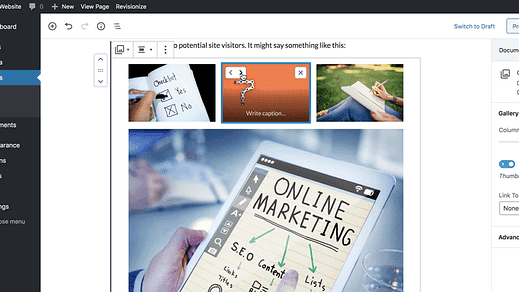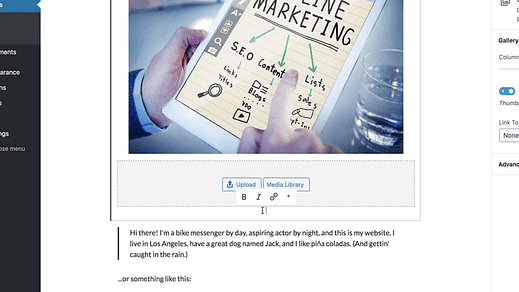Как создать галерею изображений с помощью WordPress
Вы делаете эту ошибку?
Я вижу, что многие новички WordPress включают длинные списки изображений в свои сообщения, тогда как один блок галереи выглядел бы намного лучше.
И помимо того, что это выглядит лучше, это более удобный интерфейс.
Знание того, когда использовать галереи, – один из лучших способов улучшить внешний вид вашего сайта.
И что самое приятное, вам даже не нужно добавлять новый плагин.
Вы можете добавить галереи к любому сообщению или странице, выполнив несколько простых шагов.
Как добавить фотогалерею
Если вы предпочитаете посмотреть видеоверсию, вот мой урок на Youtube по добавлению галерей в WordPress.
Подпишитесь на Compete Themes на Youtube
Первый шаг – войти на свой сайт и посетить запись или страницу, где вы хотите добавить галерею.
Оказавшись там, откройте селектор блоков и внутри раздела Common Blocks щелкните блок Gallery, который вы там найдете.
После нажатия вы сразу увидите добавленный блок галереи.
Вы можете загрузить новое изображение или использовать другую кнопку, чтобы выбрать существующее изображение из медиабиблиотеки.
Во всплывающем окне, которое появляется после щелчка по любому из них, вы можете выбирать из недавно загруженных изображений и существующих изображений в медиатеке.
Нажатие на изображение добавит его к выбранным изображениям, и если вы наведете курсор на выбранное изображение, галочка превратится в кнопку с минусом, которую вы можете нажать, чтобы удалить.
Когда вы будете довольны выбранными изображениями, нажмите кнопку «Создать новую галерею» в правом нижнем углу всплывающего окна.
Вы попадете на эту новую страницу, где сможете изменить порядок изображений и добавить отдельные подписи.
Изображения можно переупорядочивать с помощью перетаскивания
Вы всегда можете изменить порядок изображений и добавить подписи позже, поэтому нажмите кнопку «Вставить галерею» в правом нижнем углу, чтобы продолжить, и вы увидите галерею, вставленную в сообщение.
Это все, что вам нужно сделать, чтобы добавить галерею изображений в WordPress!
Есть несколько встроенных опций, позволяющих настроить галерею по своему вкусу, прежде чем вы закончите.
Как настроить вашу галерею
Как вы видели на скриншоте выше, галерея автоматически размещает изображения в несколько столбцов.
Вы можете настроить количество столбцов, используя первую опцию на правой боковой панели после выбора блока галереи.
Перетащите ползунок вправо, чтобы увеличить количество столбцов
Вы не получите точного контроля над макетом, но возможности выбрать количество столбцов обычно достаточно, чтобы получить желаемую презентацию.
Помимо изменения количества столбцов, вы также можете отключить автоматическую обрезку.
Просто имейте в виду, что отключение обрезки может привести к появлению в галерее некоторых неправильных форм и линий.
Последний вариант галереи позволяет вам выбрать, где связать изображения.
По умолчанию изображения не связаны, но вы можете связать их все со страницами вложений или медиафайлами.
Если вас не устраивает расположение изображений, вы можете навести курсор на любое из них и щелкнуть кнопки со стрелками вверху, чтобы изменить их порядок.
И, наконец, вы можете установить заголовок для всей галереи, а не для отдельных изображений, используя параметр заголовка в нижней части блока.
Галереи изображений в WordPress
Это все, что вам нужно знать о добавлении галерей изображений в сообщения и страницы WordPress.
Хотя блок галереи, включенный в WordPress, невероятно прост в использовании, вам может потребоваться больший контроль над функциями и стилем. В этом случае вы можете проверить плагины от FooPlugins или просмотреть нашу коллекцию лучших плагинов галереи:
5 лучших плагинов для WordPress для галереи изображений
С помощью этих плагинов вы сможете добавлять лайтбоксы, включать одну и ту же галерею на несколько страниц, добавлять водяные знаки на изображения и многое другое.
А если вы хотите сделать галереи центром своего веб-сайта, вам может понравиться одна из следующих тем:
13 лучших тем для галереи WordPress
В этой коллекции вы найдете несколько удивительных шаблонов, которые сделают изображения и галереи приоритетными в дизайне вашего сайта.